Amellett, hogy a fiók fő felülete, a Az én eBay-em Az eBay webhelyének szakaszában megtekintheti értékesítési és vásárlási előzményeit. Az előzmények ellenőrzése fontos lehet személyes nyilvántartása szempontjából, különösen, ha vállalkozásként eBay-áruházat vezet. Megtekintheti a korábban eladott vagy befejezett listákat is, még akkor is, ha azok nem saját eladásai vagy vásárlásai.
Befejezett listák keresése
A speciális keresés segítségével áttekintheti a befejezett tranzakciókat vagy az eladott listákat. Ezeknek az eladásoknak az ellenőrzése jó módszer lehet arra, hogy hozzávetőlegesen megbecsülje, mennyit fog költeni egy adott cikk megvásárlására, vagy mennyibe kerül egy cikk, ha elad egyet.
A nap videója
1. lépés
Kattintson Fejlett valami által Keresés gombot az eBay oldalának tetején.
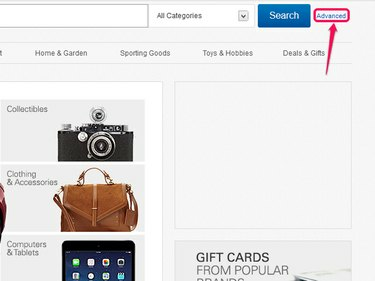
Kép jóváírása: A kép az eBay jóvoltából.
2. lépés
Írja be a keresett elem nevét a Keresés mezőbe Adja meg a kulcsszavakat vagy a cikkszámot, majd válassza ki a lehetőséget Befejezett listák jelölőnégyzet a befejezett tranzakciókhoz vagy a
Eladott listák jelölje be a már eladott listák jelölőnégyzetét.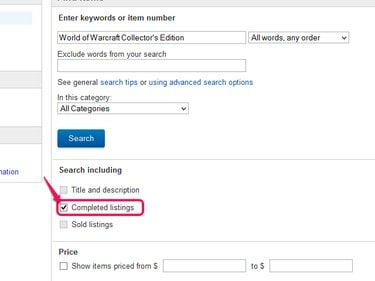
Kép jóváírása: A kép az eBay jóvoltából.
3. lépés
Kattintson Keresés hogy megjelenítse a befejezett tranzakciók vagy eladott tételek listáját.
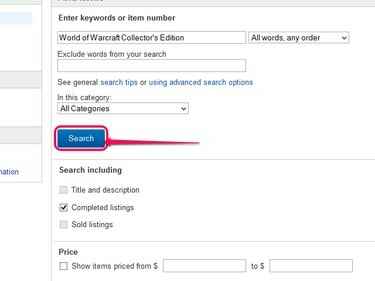
Kép jóváírása: A kép az eBay jóvoltából.
A vásárlási előzmények megkeresése
Az elmúlt három év során történt összes vásárlásának nyilvántartását az eBay vezeti a webhely Saját eBay részében. Alapértelmezés szerint az elmúlt 60 napon belüli összes vásárlása megjelenik, a korábbi vásárlások pedig év szerinti szűréssel tekinthetők meg. A közzététel időpontjában az eBay nem kínál vásárlási előzményeket az elmúlt három évnél korábbi vásárlásokhoz.
1. lépés
Vigye az egeret a Az én eBay-em gombot, és válassza ki Vásárlási előzmények menüből.

Kép jóváírása: A kép az eBay jóvoltából.
2. lépés
Használja a Lásd a rendeléseket legördülő menüből válassza ki a megtekinteni kívánt időszakot.

Kép jóváírása: A kép az eBay jóvoltából.
3. lépés
Kattints a Megrendelés oldalanként opciókat a Vásárlási előzmények mező alján, hogy módosítsa, hány rendelés jelenjen meg egy oldalon.
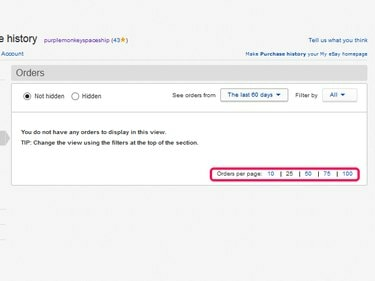
Kép jóváírása: A kép az eBay jóvoltából.
Az eladott listák megkeresése
Az értékesítések adatait a My eBay részben is tároljuk. Ez a rekord tartalmazza a jelenleg eladó, a közelmúltban eladott, az eladásra tervezett tételeket, az ügyfelek által visszaküldött tételeket és az eladatlan árukat. Mindegyik címsor beállítható dátum alapján, vagy aktuális eladások esetén listázási formátum alapján történő szűrésre. A megjelenéskor az értékesítési adatok csak az elmúlt 18 hónapra terjednek ki.
1. lépés
Vigye az egeret a Az én eBay-em gombot, és válassza ki Eladási menüből.
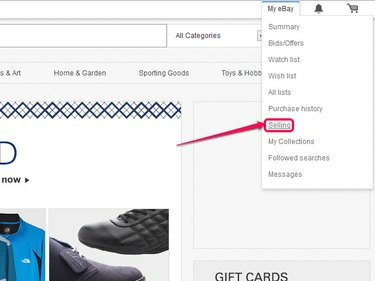
Kép jóváírása: A kép az eBay jóvoltából.
2. lépés
Ellenőrizze a keresett értékesítési előzmények típusának megfelelő szakaszt. Például, Eladott a befejezett értékesítésért.

Kép jóváírása: A kép az eBay jóvoltából.
3. lépés
Használja a Időszak legördülő menü egy adott időszak előzményeinek megjelenítéséhez.

Kép jóváírása: A kép az eBay jóvoltából.
Tipp
Ha bármikor technikai nehézségekbe ütközik értékesítései vagy vásárlásai ellenőrzése során, lépjen kapcsolatba eBay ügyfélszolgálat.




